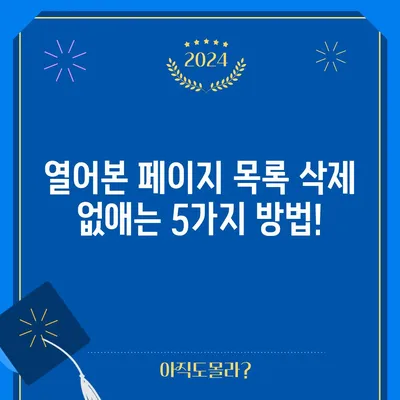열어본 페이지 목록 삭제 없애기 방법
이 포스트에서는 열어본 페이지 목록 삭제 없애기 방법을 익스플로러와 크롬 브라우저를 통해 상세히 안내합니다. 개인정보 보호를 위한 필수 가이드입니다.
브라우저 히스토리 관리의 중요성
열어본 페이지 목록 삭제 없애기 방법을 이해하는 것은 현대 사회에서 매우 중요합니다. 다양한 브라우저를 사용하면서 우리는 개인적인 정보를 무심코 저장하게 되고, 이 정보가 불특정 다수에게 노출될 위험이 높아집니다. 브라우저의 히스토리, 즉 열어본 페이지 목록은 사용자의 웹 사용 습관이나 취향을 반영하며, 이러한 데이터는 개인정보 침해로 이어질 수 있습니다.
특히 공용 컴퓨터나 회사의 컴퓨터를 사용할 때는 사용자 자신도 알지 못하는 사이에 중요한 정보가 유출될 수 있습니다. 그래서 우리는 브라우저의 히스토리를 주기적으로 정리해야 합니다. 여기서는 인터넷 익스플로러와 Google Chrome을 예로 들어 열어본 페이지 목록을 삭제하고 관리하는 방법에 대해 알기 쉽게 설명하겠습니다.
| 브라우저 | 열어본 페이지 목록 확인 방법 | 목록 삭제 방법 |
|---|---|---|
| 익스플로러 | 상단 마우스 클릭 후 확인 | 설정 > 인터넷 옵션 |
| 크롬 | 점 3개 아이콘 클릭 | 방문 기록 > 삭제 |
💡 아파트 관리비 자동납부 설정으로 더욱 간편하게 관리해 보세요. 💡
익스플로러에서 열어본 페이지 목록 확인하기
익스플로러에서 열어본 페이지 목록을 확인하는 방법은 매우 간단합니다. 먼저, 브라우저를 실행한 후 오른쪽 상단에 위치한 별표 모양 아이콘을 클릭합니다. 이 아이콘은 즐겨찾기와 기타 설정을 접근할 수 있도록 도와줍니다. 클릭하면 하위 메뉴가 열리고, 여기서 히스토리를 선택할 수 있습니다. 사용자는 이 메뉴를 통해 지난 방문 기록을 날짜별로 확인하고, 특정 날짜를 선택하여 그날의 정확한 방문 페이지를 조회할 수 있습니다.
예를 들어, 상단의 메뉴에서 지난 3주 또는 지난 2주를 선택하면 주별로 방문한 웹사이트 목록이 나타납니다. 그러면 원치 않는 사이트가 기록에 포함됐다면 그것을 쉽게 찾아내 삭제할 수 있습니다. 이렇게 해서 자신의 웹 사용 기록을 간편하게 점검할 수 있습니다.
이때 사용자가 본 페이지 목록은 더욱 세분화되어 있어, 예를 들어 월요일, 화요일 등으로 나뉘어 있습니다. 이러한 방식으로 사용자는 자신이 방문한 사이트에 대한 심도 있는 분석을 할 수 있습니다.
💡 갤럭시 굿락의 숨겨진 기능을 알아보세요! 💡
익스플로러에서 열어본 페이지 목록 삭제하기
열어본 페이지 목록 삭제는 한 단계 더 들어가야 합니다. 인터넷 익스플로러 메뉴에서 설정 아이콘을 클릭한 후 인터넷 옵션을 선택합니다. 그러면 여러 탭이 있는 메뉴가 열리는데, 여기서 일반 탭을 선택해야 합니다. 해당 탭 아래에는 검색 기록이라는 항목이 존재하며, 이곳에서 삭제 버튼을 클릭합니다.
이 과정에서 사용자가 방문한 웹 사이트 목록만 선택적으로 삭제하고 싶을 경우에는 기록(H) 항목을 체크하여 삭제 버튼을 클릭하면 됩니다. 이러한 조작을 통해 사용자는 의도치 않게 기록에 남겨진 개인적인 웹사이트의 흔적을 쉽게 지울 수 있습니다. 삭제 후에는 별 모양 아이콘을 다시 클릭해 삭제가 완료됐는지 확인하면 됩니다.
| 작업 단계 | 수행 내용 |
|---|---|
| 설정 아이콘 클릭 | 웹 브라우저 메뉴 상단의 아이콘 클릭 |
| 인터넷 옵션 선택 | 열어본 페이지 관리 창으로 이동 |
| 검색 기록 삭제 | 필요한 목록 확인 후 삭제 |
💡 열어본 페이지 목록 삭제 방법을 지금 알아보세요! 💡
크롬에서 열어본 페이지 목록 확인하기
구글 크롬에서 열어본 페이지 목록을 확인하는 방법 또한 간단합니다. 상단 오른쪽에 위치한 세 점(…) 아이콘을 클릭하여 드롭다운 메뉴를 열고, 방문 기록 항목을 선택합니다. 이곳에서는 과거의 방문 기록을 날짜별로 정렬하여 확인할 수 있으며, 오늘 방문한 사이트부터 몇 주 전의 기록까지 상세히 보여줍니다.
특히 크롬의 방문 기록 기능은 사용자가 처음 방문한 날부터 최근일, 그리고 그에 따른 URL 정보를 보여줍니다. 이 정보는 결국 사용자의 진정한 인터넷 사용 습관을 반영하게 되며, 다른 사람에게 보여지는 것이 불안한 사이트도 있을 수 있습니다. 따라서 이를 확인하는 과정은 자신을 보호하는데 꼭 필요한 절차입니다.
열어본 페이지 목록을 일목요연하게 보여주는 인터페이스는 사용자에게 훌륭한 편의성을 제공합니다. 사용자는 여기서 일일 페이지들뿐만 아니라 여러 주에 걸쳐 무엇을 참고했는지도 잊지 않고 확인할 수 있습니다.
💡 갤럭시 굿락의 숨겨진 기능을 지금 발견해 보세요! 💡
크롬에서 열어본 페이지 목록 삭제하기
크롬에서 열어본 페이지 목록을 삭제하는 방법은 매우 직관적입니다. 히스토리 메뉴에서 원하는 기간을 선택한 후에 오른쪽 상단을 보면 인터넷 사용 기록 삭제라는 대안이 제공됩니다. 이 항목을 클릭하면 새로운 창이 열리며, 삭제할 기간을 선택할 수 있습니다. 예를 들어, 지난 1시간, 지난 24시간, 지난 7일 또는 전체 기간 등을 선택할 수 있습니다.
특히 특정한 데이터를 선택적으로 삭제하고자 하는 사용자들에게는 매우 유용한 기능입니다. 즉, 쿠키 및 캐시 데이터를 선택 해제하고 인터넷 기록 삭제만 선택하여 수행할 수 있습니다. 이러한 방식을 통해 불필요한 데이터는 남기고 진짜 필요한 데이터만을 선택적으로 지울 수 있기 때문에 개인 정보 보호에 유연성을 제공합니다.
| 삭제 옵션 | 설명 |
|---|---|
| 마지막 1시간 | 최근 1시간 간의 기록 삭제 |
| 지난 24시간 | 지난 하루 동안의 기록 삭제 |
| 전체 기간 | 모든 기록 삭제 |
💡 아파트 관리비를 간편하게 자동납부 설정하는 방법을 알아보세요. 💡
개인정보 보호의 중요성을 잊지 말자
열어본 페이지 목록 삭제 없애기 방법은 정보 보안을 위해 필수적으로 이해해야 할 주제입니다. 익스플로러와 크롬에서 각각 제공하는 기능을 통해 우리는 개인적인 정보를 안전하게 관리할 수 있으며, 주기적인 점검과 삭제를 통해 좋지 않은 개인정보 유출을 방지해야 합니다.
컴퓨터가 공용일 때는 이러한 과정을 특히 더 신경 써야 할 부분입니다. 이러한 행위는 우리 자신의 개인 정보 보호뿐만 아니라, 사용자의 신뢰를 지키는 데에도 큰 역할을 할 것입니다.
마지막으로, 항상 안전하게 인터넷을 사용하고, 필요할 때마다 브라우저의 히스토리를 관리하는 습관을 가지는 것이 중요합니다.
💡 갤럭시 굿락으로 스마트폰을 더욱 똑똑하게 만들어보세요! 💡
자주 묻는 질문과 답변
💡 LD플레이어를 활용한 게임 환경 개선 방법을 알아보세요. 💡
질문1: 열어본 페이지 목록을 삭제하면 어떤 정보가 제거되나요?
답변1: 열어본 페이지 목록을 삭제하면 이전에 방문한 웹사이트의 URL 및 방문 기록이 모두 제거됩니다.
질문2: 왜 브라우저의 히스토리를 삭제해야 하나요?
답변2: 브라우저의 히스토리를 삭제함으로써 개인정보 유출을 방지하고, 방문했던 불필요한 웹사이트 기록을 정리하는 것이 중요합니다.
질문3: 공용 컴퓨터에서 인터넷 사용 시 주의해야 할 사항은?
답변3: 공용 컴퓨터를 사용할 때는 반드시 개인 정보를 입력하지 않고, 사용 후에는 브라우저의 히스토리를 삭제해야 합니다.
질문4: 각 브라우저에서 목록을 삭제하는 방법이 다르나요?
답변4: 네, 각 브라우저마다 삭제 방법은 조금씩 다르므로 해당 브라우저의 메뉴를 따라 다르게 진행해야 합니다.
질문5: HEI(이력수첩)과 같은 프로그램은 사용할 필요가 있나요?
답변5: 개인적인 이유로 웹 사용 흔적을 더 철저히 관리하고자 할 경우 이러한 프로그램들을 활용할 수 있습니다.
열어본 페이지 목록 삭제 없애는 5가지 방법!
열어본 페이지 목록 삭제 없애는 5가지 방법!
열어본 페이지 목록 삭제 없애는 5가지 방법!